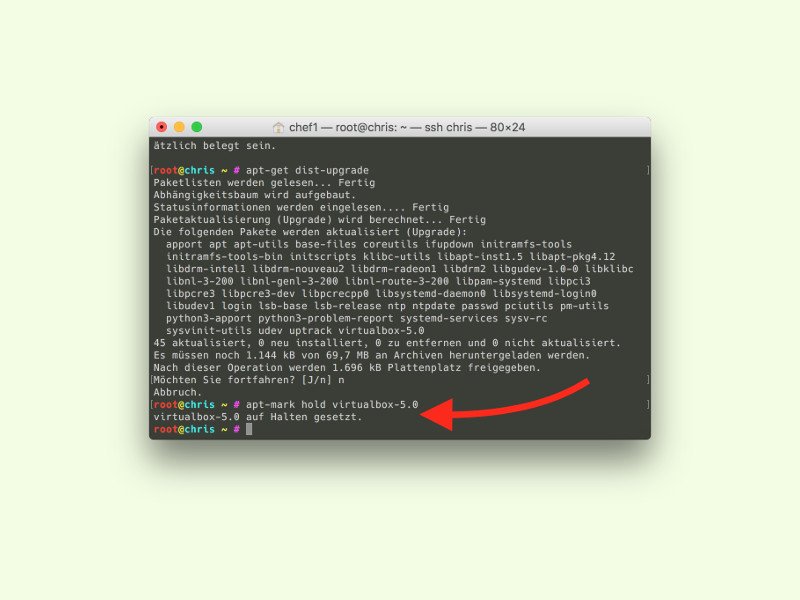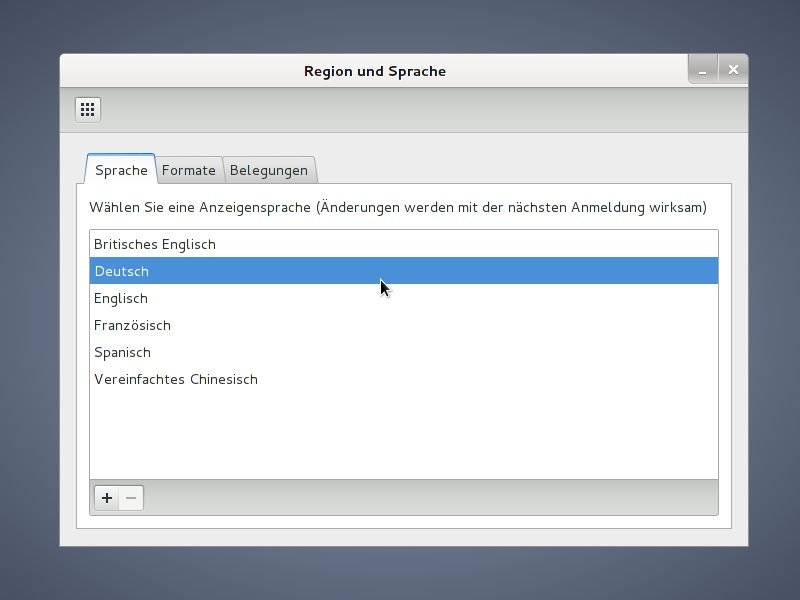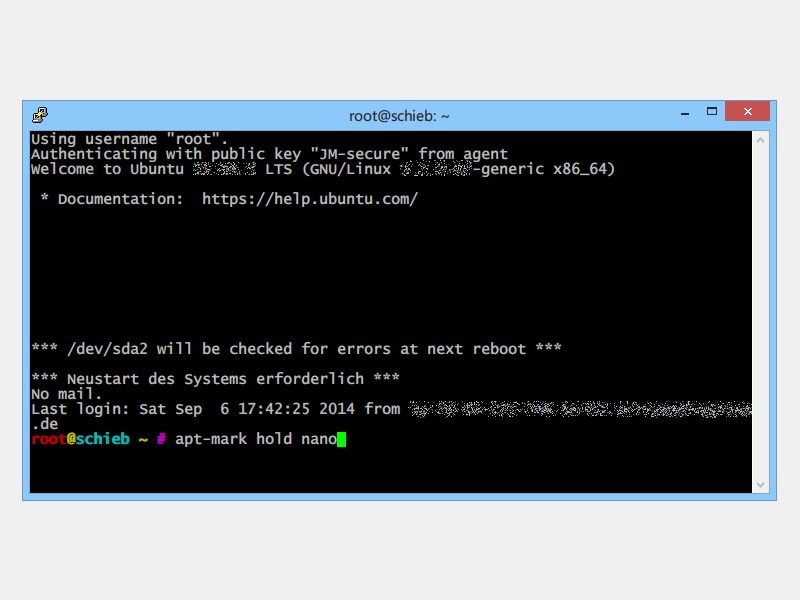21.06.2017 | Internet
Nicht nur für Musik gibt es Fan-Shops oder Online-Shops, sondern auch von coolen Web-Diensten, die bei Programmierern sehr beliebt sind. Sei es GitHub, sei es Microsoft oder auch Debian – alle bieten Merchandise auch online zum Bestellen an.

04.02.2017 | Linux
Auf Debian-basierten Systemen werden Updates oft automatisch eingespielt. Das gilt auch für Aktualisierungen des Linux-Kernels. Das Problem: Die /boot-Partition wird immer voller, denn die alten Kernel werden nicht automatisch entfernt.

02.02.2017 | Tipps
Im Gegensatz zu anderen Linux-Distributionen kommt es bei Debian vor allem auf die Stabilität des Systems an. Nicht selten muss ein Debian-Server oder -Computer jahrelang nicht neu eingerichtet werden – eben wegen der Stabilität. Da sollte man als Nutzer darauf achten, dass es auch so bleibt.
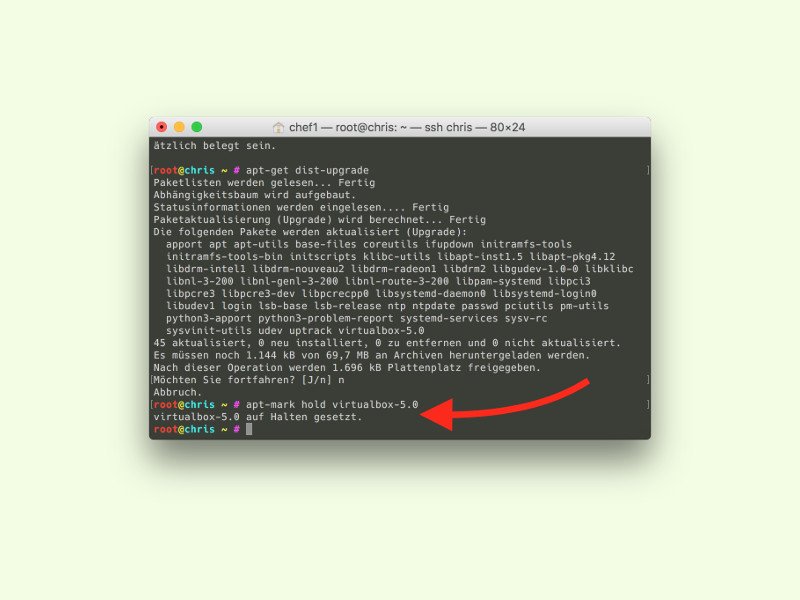
28.05.2016 | Linux
Über die Update-Funktion des Paket-Managers apt-get von Debian und Ubuntu können System-Komponenten und Programme leicht und schnell auf den neuesten Stand gebracht werden. Manchmal möchte man ein bestimmtes Paket aber absichtlich nicht updaten.
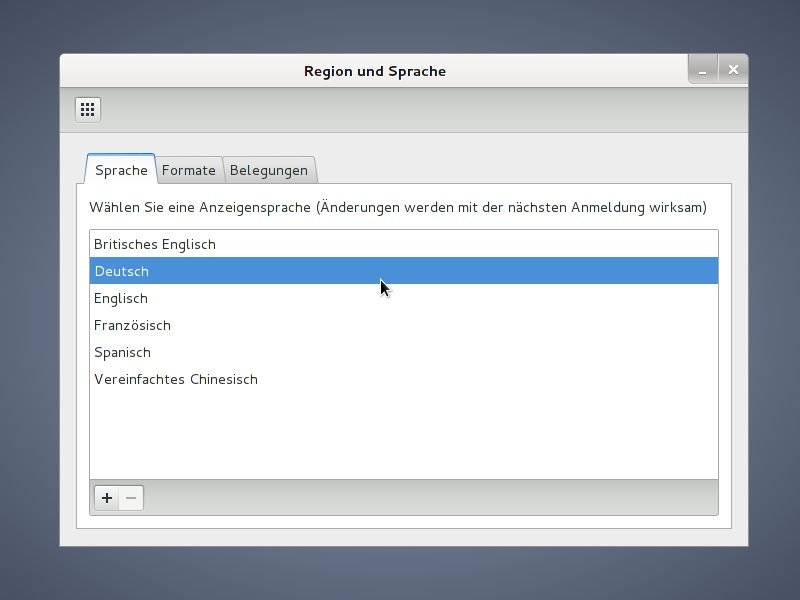
13.11.2014 | Tipps
Sie nutzen an Ihrem Linux-Computer eine Benutzer-Oberfläche, die auf GNOME basiert? Genau wie bei Windows lässt sich auch hier die Sprache für Menüs, Schaltflächen und Einstellungen ändern. Wie stellen Sie Ihre bevorzugte Sprache ein?
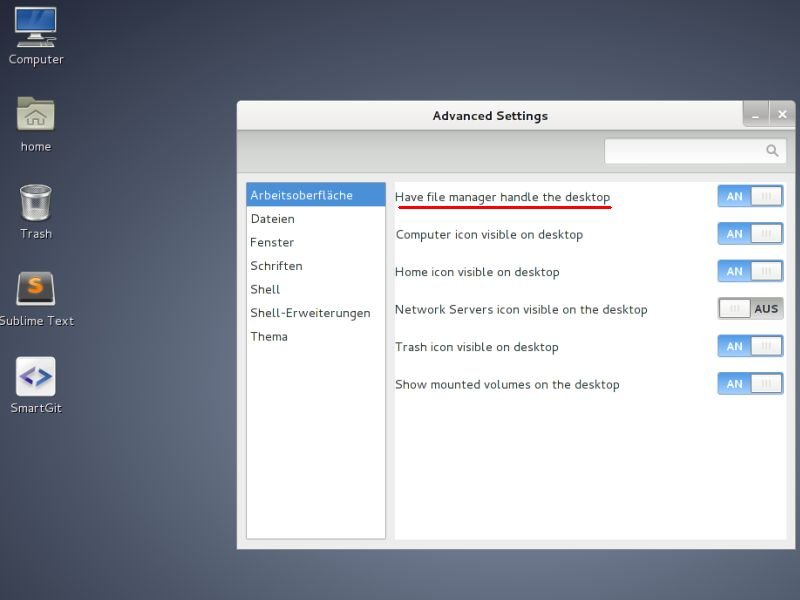
10.11.2014 | Tipps
Auf dem Desktop vieler Linux- und Mac-Systeme werden Icons für alle angeschlossenen Laufwerke angezeigt. Bei Debian/Gnome sind diese Symbole standardmäßig nicht sichtbar, was für einen leeren Desktop sorgt. Wie ändern Sie diese Einstellung?
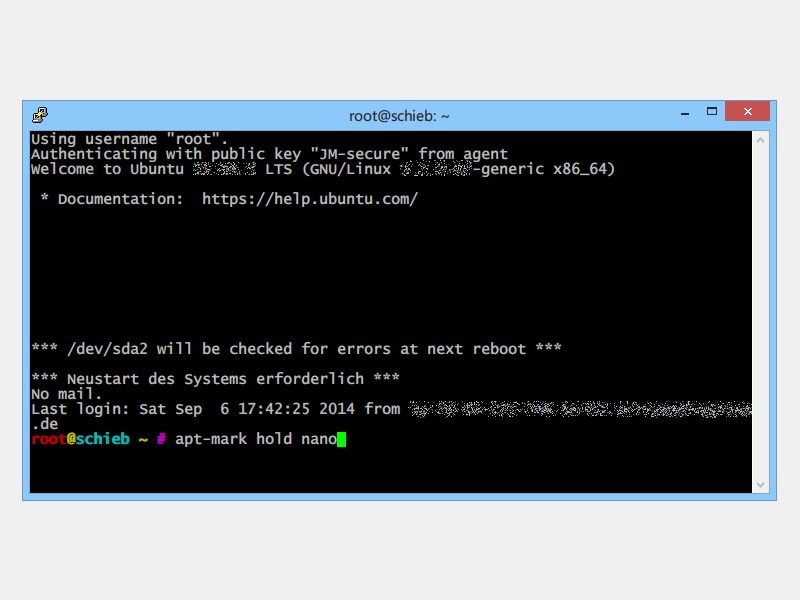
15.09.2014 | Linux
Linux-Systeme, die auf Debian basieren, wie etwa Ubuntu oder Linux Mint, haben eine automatische Softwareaktualisierung. Damit werden alle installierten Programme auf dem neusten Stand gehalten. Sie wollen ein bestimmtes Programm von den automatischen Updates ausnehmen, sodass es nicht geupdatet wird?

26.08.2014 | Tipps
Wer Windows nutzt, kommt um Microsoft Office nicht herum. Auf Linux-Systemen kann man Microsoft Office aber nicht benutzen. Wir stellen eine perfekte Alternative vor, die Sie gratis (auch) auf Linux installieren können.